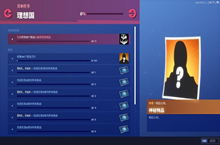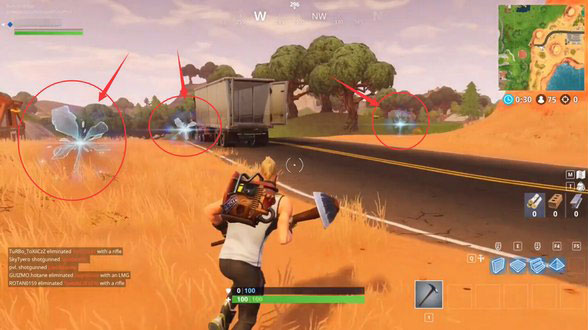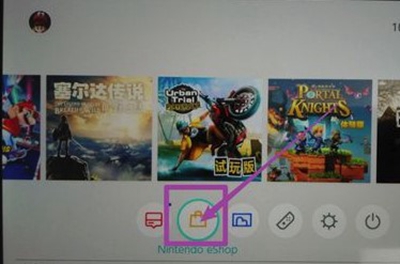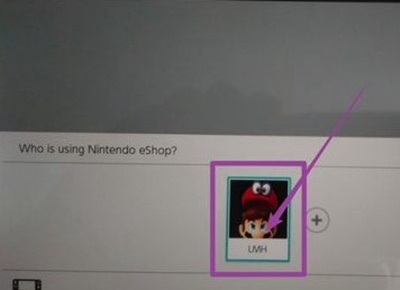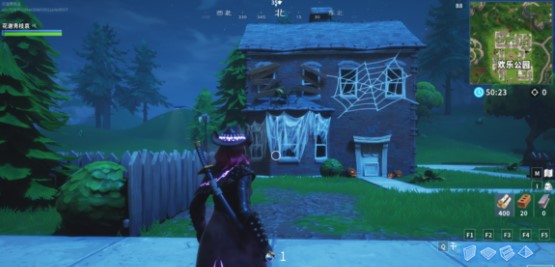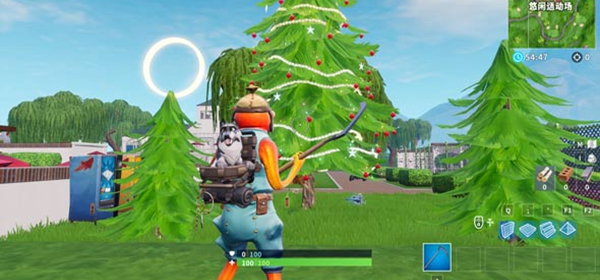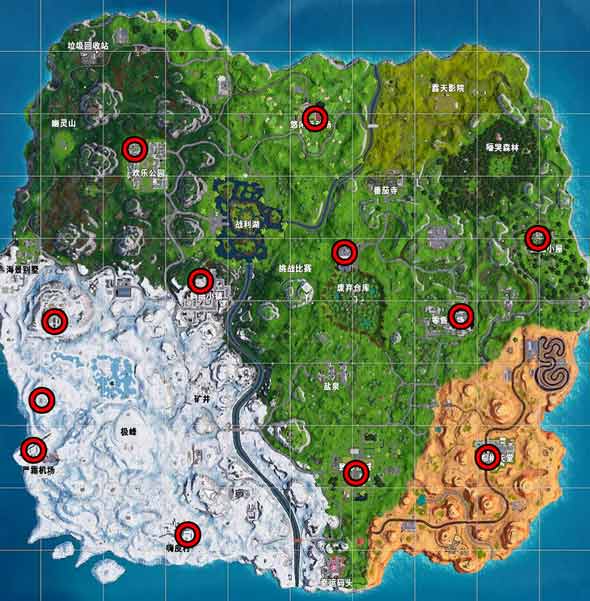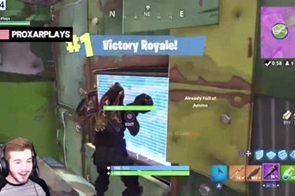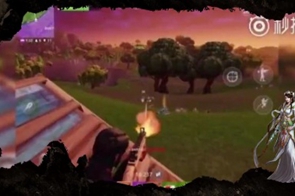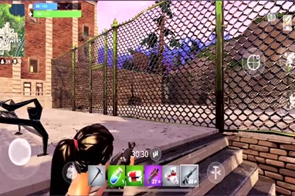攻略03-30
堡垒之夜生成Epic Games Launcher调试日志的解决方法详细介绍
很多小伙伴在通过Epic Games Launcher启动堡垒之夜时都会遇到一些问题,例如生成Epic Games Launcher调试日志究竟应该怎么解决呢,接下来小编就为大家带来详细的应该方法吧。

堡垒之夜生成Epic Games Launcher调试日志的解决方法详细介绍
如何生成Epic Games Launcher调试日志
方法1.从启动器内部生成(如无法使用,请选择2和3)
①在启动器主窗口的右上角,点击齿轮图标。(无法登录的话点脱机访问Go Offline)
②选择启用调试日志记录(Enable debug logging),然后选择立即启用。如果您在启动或登录时发生问题,请选择启用调试日志记录 ,然后选择重新启动。
③重现遇到的问题
④回到齿轮图标,选择Show launcher logs
⑤塞爆技术的邮箱
方法2.从启动器外部(Windows)
①右键单击Epic Games桌面快捷方式。
②选择属性。
③选择快捷方式选项卡。
④将-debuglogging添加 到目标字段中文件路径的末尾。(和路径直接留一个空格)
⑤点击应用或确定
⑥通过这个快捷方式启动
⑦重现问题,关闭启动器
⑧删除-debuglogging
⑨ C:\ Users \ [YourUserNameHere] \ AppData \ Local \ EpicGamesLauncher \ Saved \ Logs 在这个路径下找到日志
⑩塞爆技术邮箱
方法3.从启动器外部(Mac)
①打开终端(terminal)并输入以下行: 打开/ Applications / Epic \ Games \ Launcher.app -args -debuglogging
②打开启动器,允许正常运行,重现问题后关闭启动器
③在你的终端中,输入下面一行: open / Users / [YourUserNameHere] / Library / Logs / Unreal \ Engine / EpicGamesLauncher
④在打开的窗口中,点击EpicGamesLauncher文件夹并选择Compress“EpicGamesLauncher”
⑤把日志打包塞爆技术邮箱
堡垒之夜Epic Games Launcher各错误代码及解决方法
https://www.gmz88.com/gonglue/114911.html
以上就是游戏吧小编为大家带来的堡垒之夜的精彩内容,更多精彩内容请关注堡垒之夜的专区,或者在百度上搜索【堡垒之夜游戏吧】,找到我们的专区,即可在第一时间获得堡垒之夜的最新相关内容。
05-17
05-17
05-17
05-17
05-17